Pięć sposobów dostosowania ekranu blokady systemu Windows 10

Ekran blokady systemu Windows 10 ma kilka nowych iprzydatne funkcje w porównaniu do poprzednich wersji. Domyślnie oferuje wiele opcji, a także sposoby dostosowywania ustawień w celu dostosowania do własnych potrzeb.
Wyłącz reklamy na ekranie blokady
Myślę, że większość ludzi może się zgodzićże wyświetlanie reklam na ekranie blokady nie jest dobrą rzeczą. Na przykład na poniższym zrzucie ekranu widać, że firma reklamuje własną przeglądarkę Microsoft Edge. Są to reklamy często wyświetlane w menu Start gier i innych aplikacji ze Sklepu Windows.
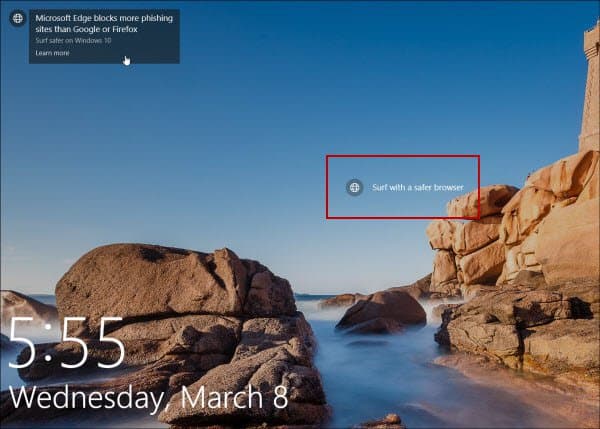
Reklamy dla Microsoft Edge i innych produktów MS są wyświetlane na ekranie blokady.
Aby włączyć reklamy (propozycje jak je nazywa Microsoft) udaj się do Ustawienia> Personalizacja> Ekran blokady. Upewnij się, że tło jest ustawione na Obraz lubPokaz slajdów. Następnie wyłącz opcję, aby uzyskać fakty, porady, wskazówki i więcej na ekranie blokady. Aby uzyskać pełne instrukcje i więcej, przeczytaj nasz artykuł: Jak wyłączyć reklamy na ekranie blokady systemu Windows 10.
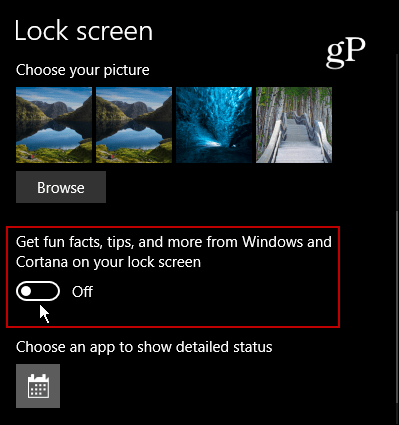
Dodaj Cortanę do ekranu blokady
Jeśli okaże się, że korzystasz z asystenta cyfrowegoCortana bardzo często, dodanie jej do ekranu blokady znacznie ułatwia dostęp. Nie musisz nawet najpierw logować się do komputera. Musisz upewnić się, że funkcja „Hej, Cortana” jest włączona, a następnie wskoczyć do jej ustawień i obrócić przełącznik, aby ją dodać. Aby uzyskać pełną instrukcję krok po kroku, przeczytaj: Windows 10 Wskazówka: Umieść Cortanę na ekranie blokady
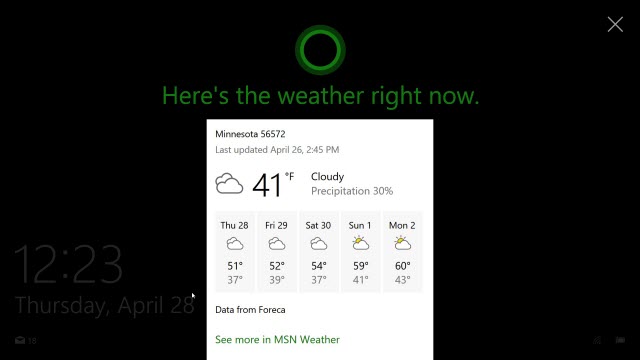
Ukryj swój adres e-mail na ekranie blokady
Od czasu rocznicowej aktualizacji systemu Windows 10Microsoft pozwala ukryć swój adres e-mail zarówno na ekranie blokady, jak i na ekranie logowania. Jeśli dbasz o prywatność i używasz laptopa w miejscu publicznym, możesz nie chcieć, aby Twój adres e-mail był wyświetlany wszystkim. Fajne jest to, że ukrywanie jest łatwe. Po prostu idź do Ustawienia> Konta> Opcje logowania> Prywatność i wyłącz Pokaż szczegóły konta (np. Adres e-mail) na ekranie logowania.
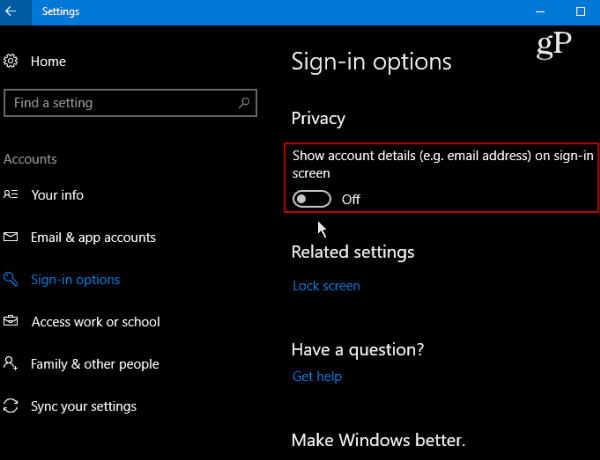
Zmień tło
Jeśli chcesz uwydatnić ekran blokady, możesz tylko ustawić wyświetlanie innego tła. Po prostu idź do Ustawienia> Personalizacja> Ekran blokady. Następnie w obszarze Tło wybierz Obraz, Reflektor systemu Windows lub Pokaz slajdów.
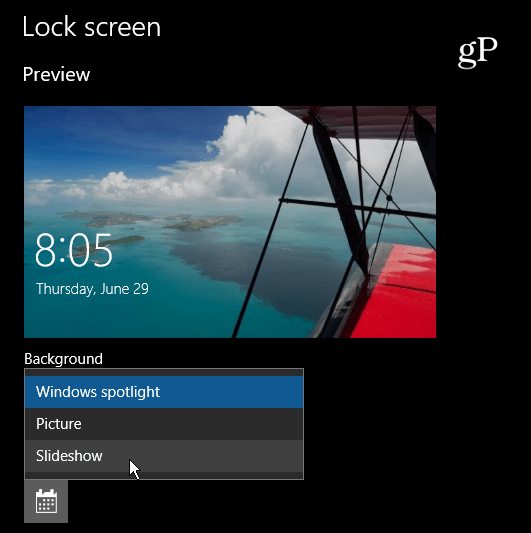
Opcja Pokaz slajdów jest świetna, jeśli chcesz użyć kolekcji zdjęć z rodzinnych wycieczek lub innych wydarzeń. Istnieją również zaawansowane ustawienia, takie jak rolka z aparatu z OneDrive i inne.
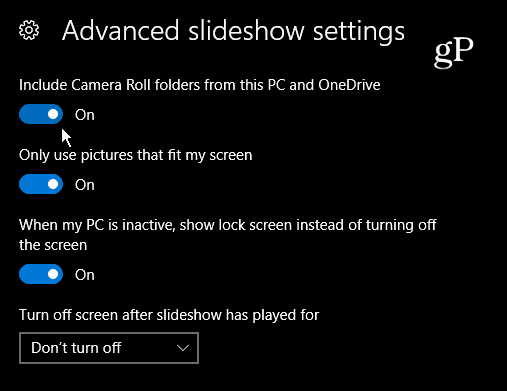
Bing Daily Images
Chociaż Bing nie jest najpopularniejszym wyszukiwaniem na świeciesilnik, oferuje codziennie świetne zdjęcia na pierwszej stronie. Sprawdź aplikację Amazing Lock Screen i ustaw ekran blokady na codzienny obraz Bing.
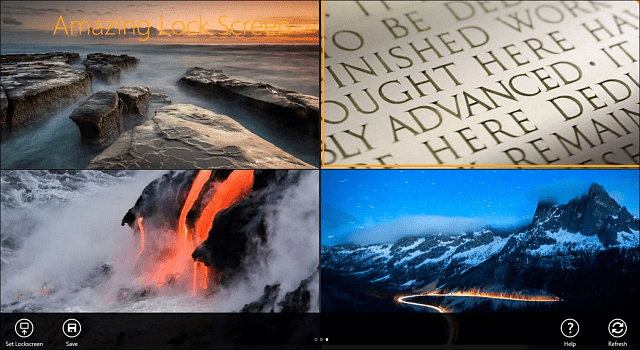
Oczywiście, co jest brane pod uwagę "lepszy" dla każdej platformy różni się w zależności od użytkownika, ale miejmy nadzieję, że te wskazówki pozwolą Ci dokonać odpowiednich zmian.
Jakie jest twoje ulubione dostosowanie do ekranu blokady systemu Windows 10? Zostaw komentarz poniżej i daj nam znać, co myślisz!










zostaw komentarz